• مسجل في: جميع الحلول عن الهاتف • حلول مجربة
في الكثير من الأحيان ستواجه مواقف حين ستحتاج كثيراً إلى إنشاء نسخ احتياطية ثم استعادتها لمحتويات الـ WhatsApp. منها تغيير الـ iPhone أو نقل بيانات الـ WhatsApp بسبب أن هاتفك القديم قد خرب. حينها ستحتاج إلى مهارة استعادة رسائل الـ WhatsApp على iPhone. إذا لم تكن قادراً على معرفة كيفية القيام بالعملية فسنقوم بإرشادك عن الطرق المختلفة للقيام باستعادة محادثات الـ WhatsApp على iPhone.
استمر بالقراءة لمعرفة المزيد.
- الجزء الأول: استعادة رسائل الـ WhatsApp إلى iPhone بخطوات بسيطة
- الجزء الثاني: الطريقة القياسية لدى WhatsApp لاستعادة رسائل الـ WhatsApp إلى iPhone
- الجزء الثالث: استعادة رسائل الـ WhatsApp إلى iPhone باستخدام iCloud
- الجزء الرابع: استعادة رسائل الـ WhatsApp إلى iPhone باستخدام iTunes
- الجزء الخامس: استعادة رسائل الـ WhatsApp إلى iPhone بدون الحاجة إلى نسخة احتياطية
الجزء الأول: استعادة رسائل الـ WhatsApp إلى iPhone بخطوات بسيطة
عندما تود معرفة كيفية استعادة رسائل الـ WhatsApp على iPhone فإن كل ما ستحتاجه هو اداة احترافية يعتمد عليها. أداة Dr.Fone لنقل بيانات الـ WhatsApp ستقدم كل ما تود معرفته في نقل بيانات المحادثات والوسائط الخاصة بالـ WhatsApp. بالإضافة إلى ذلك فإنه بغمكان الاداة إنشاء نسخ احتياطية واستعادتها لبرامج Kik و LINE و WeChat و Viber وغيرها من التطبيقات. يمكنك استعادة رسائل WhatsApp على الـ iPhone والحاسب أيضاً.

Dr.Fone لنقل بيانات الـ WhatsApp
استعادة سجل محادثات الـ WhatsApp على iPhone بخطوات بسيطة
- هذا البرنامج يمكنه استعادة واستعراض بيانات الـ WhatsApp وتطبيقات التواصل الإجتماعي الأخرى واختيار بياناتها على حدى أو بشكل كامل.
- هذه الأداة العظيمة يمكنها أيضاً قراءة بيانات الـ WhatsApp الموجودة في نسخة احتياطية على واستعادتها إلى الـ iPhone.
- نقل بيانات مواقع التواصل الإجتماعي على نظام iOS بين أجهزة iOS أو Android باستخدام هذه الأداة.
- يمكنك أيضاً إنشاء نسخة احتياطية لبيانات الـ WhatsApp من على الـ iPhone إلى الحاسب.
- بالإضافة إلى ذلك، يمكنك استخراج الرسائل بصيغة Excel أو HTMLإلى الحاسب.
دليل تفصيلي للقيام باستعادة رسائل الـ WhatsApp على الـ iPhone
سنقدم هنا أسرع دليل لاستعادة سجل محادثات الـ WhatsApp على iPhone باستخدام Dr.Fone لنقل بيانات الـ WhatsApp.
الخطوة الأولى: أولاً قم بتنزيل وتثبيت اداة Dr.Fone على الحاسب ثم قم بتشغيلها. بمجرد تشغيل الأداة قم باختيار "نقل بيانات الـ WhatsApp" من الواجهة التي ستظهرلك.

الخطوة الثانية: من القائمة الجانبية التي ستظهر لك قم باختيار "WhatsApp" ثم انقر على "استعادة رسائل الـ WhatsApp إلى جهاز iOS". ثم قم بتوصيل جهاز الـ iPhoneإلى الحاسب عن طريق الكابل الخاص به وسيقوم البرنامج تلقائياً باستشعار جهازك ومعرفة بياناته.

الخطوة الثالثة: بمجرد الإنتهاء من الخطوة السابقة ستظهر لك شاشة جديدة حيث سيتم عرض جميع النسخ الإحتياطية الخاصة بك، يمكنك معاينة البيانات الموجودة في النسخة الإحتياطية عن طريق الضغط على زر "العرض" الموجود بجوار النسخة الإحتياطية التي تود رؤيتها.

الخطوة الرابعة: من الشاشة التالية سيمكنك استعراض كافة البيانات الموجودة في النسخة الإحتياطية. يمكنك اختيار المحادثات والملحقات التي تود استعادتها ثم انقر على زر "استعادة إلى الجهاز". سيتم إنهاء عملية الاستعادة على الهاتف في وقت بسيط.

الجزء الثاني: الطريقة القياسية لدى WhatsApp لاستعادة رسائل الـ WhatsApp إلى iPhone
إذا كنت تفضل الطريقة التقليدية في نقل بيانات الـ WhatsApp فيمكنك معرفة كيفية استعادة محادثات الـ WhatsApp على iPhone هنا حيث أن WhatsApp تقدم طريقتها الخاصة في استعادة المحادثات على iPhone.
سيقوم هذا الدليل بإرشادك لاستعادة بيانات الـ WhatsApp، وهذه هي الطريقة:
الخطوة الأولى: إذا كنت ستقوم باستبدال الأجهزة فسيتعين عليك إنشاء نسخة احتياطية لبيانات الـ WhatsApp على الـ iPhone القديم أولاً.
- قم أولاً بتفعيل خاصية النسخ الإحتياطي على iCloud على iPhone ثم قم بتوصيل الجهاز إلى شبكة واي فاي مستقرة.
- قم بالذهاب إلى الـ WhatsApp ثم انقر على الإعدادات ثم المحادثات وقم باختيار النسخ الإحتياطي للمحادثات.
- قم بالنقر على "النسخ الإحتياطي الآن" حتى يتم تأكيد إجراء عملية النسخ الإحتياطي بنجاح.
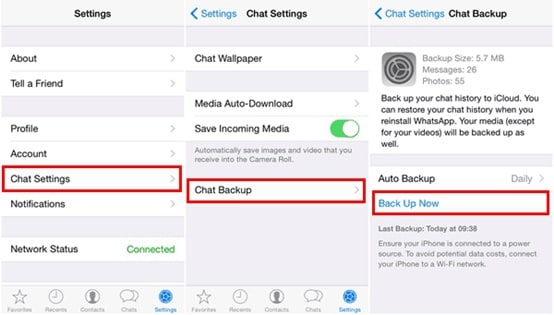
الخطوة الثانية: الآن قم باستعادة النسخة الإحتياطية على الـ iPhone الجديد.
- قم بتوصيل الـ iPhone الجديد على شبكة واي فاي قوية ثم قم بتفعيل مزامنة الـ WhatsApp في إعدادات الـ iCloud في الجهاز الجديد. للقيام بذلك اذهب إلى الإعدادات ثم قم بالنقر على اسمك في الأعلى ثم iCloud ثم قم بتفعيل WhatsApp.
- قم بتشغيل الـ WhatsApp على الجهاز الجديد ثم قم بتفعيل نفس رقم الهاتف.
- سيقوم WhatsApp بالبحث عن النسخ الإحتياطية على iCloud. قم بالنقر على "استعادة سجل المحادثات" عند ظهور الرسالة.
- بمجرد استعادة سجل المحادثات سيمكنك استعراض كافة البيانات على هاتف الـ iPhone الجديد.
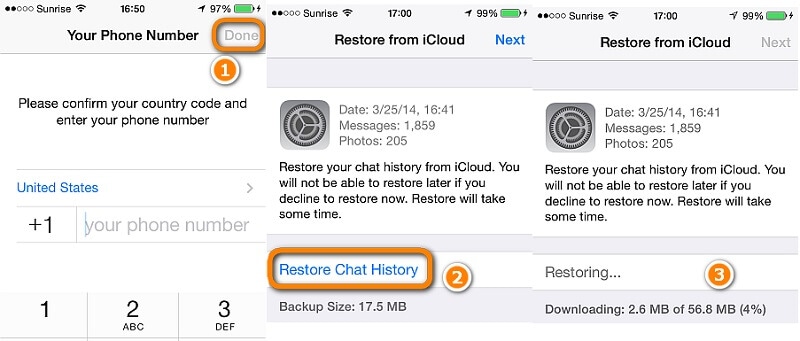
الجزء الثالث: استعادة رسائل الـ WhatsApp إلى iPhone باستخدام iCloud
بالحديث عن طرق استعادة بيانات الـ iPhone التقليدية فإن iCloud تتصدرهم جميعاً حيث يمكنك أيضاً استعادة بيانات الـ WhatsApp عن طريق نسخة احتياطية مسجلة عليه.
- عند استعادة بيانات الـ WhatsApp على iPhone باستخدام نسخة احتياطية على iCloud فإنه سيتم استعادة الجهاز تماماً بدلاً من استعادة بيانات الـ WhatsApp فقط.
- هذا يعني أن جميع بياناتك الموجودة في الهاتف سيتم حذفها وسيتم استعادة كافة البيانات المحفوظة في النسخة الإحتياطية.
- كما انه سيتعين عليك التأكد من شحن الجهاز جيداً قبل البدء في العملية حيث أنه قد تفرغ البطارية في أثناء العملية مما قد يؤدي إلى تلف جهازك.
- لا توفر هذه الطريقة تخزين احتياطي أو استعادة للبيانات بشكل انتقائي لبيانات الـ WhatsApp باستخدام هذه الطريقة.
- علاوةً على ذلك فإنه سيتعين عليك تفعيل الـ WhatsApp في إعدادات الـ iCloud قبل البدء في العملية حيث أنه بدون هذه الخطوة لن توجد نسخة احتياطية ولن تتمكن من استعادة البيانات.
سنقوم الآن بمعرفة كيفية استعادة بيانات الـ WhatsApp على الـ iPhone باستخدام نسخة احتياطية على الـ iCloud:
- اذهب إلى الإعدادات على الهاتف ثم انقر على الإعدادات العامة.
- انقر على زر الإستعادة ثم قم باختيار حذف كافة المحتويات والإعدادات.
- قم بتأكيد اختيارك عن طريق النقر على زر "حذف محتويات الـ iPhone" في نهاية الشاشة.

- الآن سيتم حذف كافة بيانات الهاتف وسيتم إعداده كأنه جديد تماماً.
- عند الوصول إلى التطبيقات والبيانات في عملية الإعداد تأكد من اختيار "استعادة البيانات من نسخة احتياطية على iCloud".
- سيتعين عليك الآن تسجيل الدخول إلى حساب الـ iCloud الذي يحتوي على النسخة الإحتياطية المطلوبة ثم قم باختيار النسخة الإحتياطية.
- قم باختيار ملف النسخة الإحتياطية ثم قم بتأكيد الإختيار. سيتم استعادة كافة البيانات بما فيها بيانات الـ WhatsApp إلى الهاتف.
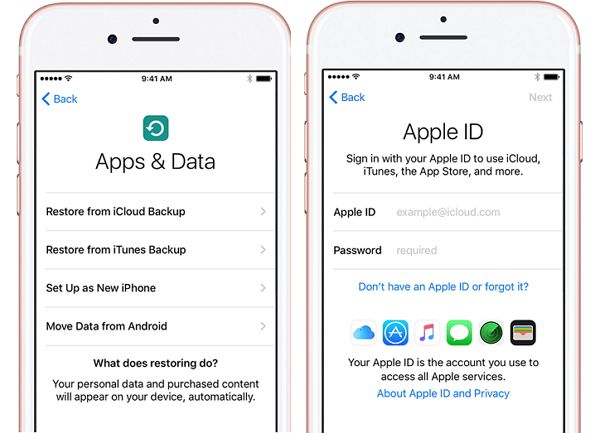
الجزء الرابع: استعادة رسائل الـ WhatsApp إلى iPhone باستخدام iTunes
تماماً مثل الـ iCloud، يمكنك أيضاً استعادة بيانات الـ WhatsApp باستخدام الـ iTunes. وهذه هي الخطوات التفصيلية للقيام بذلك:
- أولاً تأكد من أنه قد تم تحديث iTunes على الحاسب إلى أحدث أصدار وتأكد من تحديث نظام الـ iOS أيضاً لضمان إتمام العملية بنجاح وأمان. ثم قم بتشغيل iTunes على حاسب مضمون.
- قم بإنشاء توصيل بين الحاسب والـ iPhone عن طريق الكابل الخاص بذلك. ثم قم بالذهاب إلى خانة الملخص في الـ iTunes عند النقر على اسم الجهاز هناك.
- الآن وتحت خانة "هذا الحاسب" قم باختيار استعادة نسخة احتياطية.
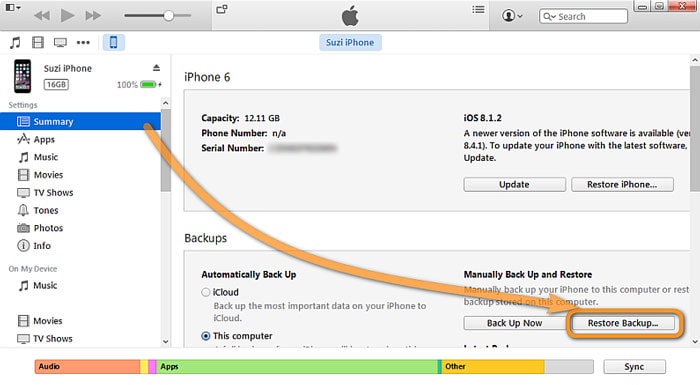
- قم باختيار النسخة الإحتياطية المطلوب استعادة وانقر على زر الإستعادة.
- سيتم طلب إدخال كلمة المرور، قم بإدخالها ثم قم بتأكيد الاستعادة.
ولكنها مثل iCloud فإن لها بعض العيوب أثناء القيام بهذه العملية:
- لن يمكنك اختيار بعض المعلومات بشكل انتقائي من النسخة الإحتياطية.
- استمرار المزامنة مع iTunes بعد فقدان البيانات قد يتسبب في فقدانها للأبد.
- سيتعين عليك إغلاق المزامنة مع iCloud في حالة ما إذا كنت تود استعادة نسخة احتياطية على iTunes.
- علاوةً على ذلك فإن استعادة النسخة الإحتياطية على iTunes سيعني أنه سيتم استعادة بيانات الجهاز كاملاً بما فيها بيانات الـ WhatsApp.
الجزء الخامس: استعادة رسائل الـ WhatsApp إلى iPhone بدون الحاجة إلى نسخة احتياطية
هل فكرت في كيفية استعادة محادثات الـ WhatsApp عندما لا يكون لديك نسخة احتياطية على iCloud أو iTunes؟ في الحالات المشابهة سيتعين عليك اختيار أداة Dr.Fone لاستعادة البيانات على أجهزة iOS لاستعادة بيانات الـ WhatsApp بشكل انتقائي من على جهاز الـ iPhone الخاص بك. باستخدام هذه الأداة لن يمكنك استعادة رسائل الـ WhatsApp من على الـ iPhone، بل سيمكنك استعادة الوسائط والملاحظات والصور وجهات الإتصال والمزيد من البيانات.
سواءً كنت تملك هاتف iPhone عالق أو غير مستجيب أو شاشته عالقة تماماً فيمكنك التعامل مع جميع سيناريوهات فقدان البيانات. حتى لو كان الهاتف مقفل ولا تتذكر كلمة المرور فسيمكنك استعادة البيانات باستخدام أداة Dr.Fone لاستعادة البيانات على أجهزة iOS. بالإضافة إلى امكانية استعادة البيانات الخاصة بالـ WhatsApp أو أي بيانات اخرى بشكل انتقائي أو يمكنك استعادة كافة البيانات كما تريد.
نقدم لك هذا الدليل السريع والمفصل لكيفية استعادة رسائل الـ WhatsApp من على الـ iPhone باستخدام أداة Dr.Fone لاستعادة البيانات على أجهزة iOS:
الخطوة الأولى: في البداية تأكد من تثبيت أداة Dr.Fone لاستعادة البيانات على أجهزة iOS على الحاسب بشكل صحيح.
قم بتوصيل الهاتف إلى الحاسب باستخدام الكابل الأصلي ثم قم بتشغيل البرنامج. الآن انقر على "استعادة البيانات" من واجهة البرنامج.

ملاحظة: تأكد من إغلاق خاصية المزامنة التلقائية مع iTune قبل تشغيل هذه الأداة. قم بالدخول إلى قائمة الـ iTune (أو قائمة التحرير في حواسب Windows) ثم الإعدادات ثم الأجهزة ثم اختر منع المزامنة التلقائية لأجهزة iPod و iPhone و iPad.
الخطوة الثانية: قم بالنقر على "استعادة من جهاز iOS" ثم انقر على القائمة الجانبية في النافذة حيث ستقوم بإظهار كافة الملفات التي قد يمكن استعادتها على هاتفك على شاشة الحاسب.
الخطوة الثالثة: اختر "بيانات الـ WhatsApp وملحقاتها" ثم انقر على "البدء في المسح".

الخطوة الرابعة: بمجرد انتهاء عملية البحث سيتم إظهار البيانات المفقودة بالإضافة للبيانات الموجودة بالفعل في الهاتف.

الخطوة الخامسة: اختر "WhatsApp" و "ملحقات الـ WhatsApp" من القائمة الجانبية في البرنامج لمعاينة المعلومات الموجودة. أخيراً انقر على زر "الإستعادة إلى الحاسب" لحفظ البيانات على الحاسب. يمكنك استعادة هذه البيانات على الـ iPhone بعد ذلك بسهولة.

ملاحظة: إذا أردت اختيار رسائل الـ WhatsApp المحذوفة وملحقاتها فيمكنك القيام بذلك عن طريق اختيار "إظهار العناصر المحذوفة فقط" في التصفية. الإختيار الإفتراضي في هذه الحالة هو إظهار العناصر المحذوفة والعناصر الموجودة معاً في شاشة المعاينة.
WhatsApp Content
- 1 About WhatsApp
- WhatsApp Alternative
- WhatsApp Settings
- Change Phone Number
- WhatsApp Display Picture
- Read WhatsApp Group Message
- WhatsApp Ringtone
- WhatsApp Last Seen
- WhatsApp Ticks
- Best WhatsApp Messages
- WhatsApp Status
- WhatsApp Widget
- 2 WhatsApp Backup
- Backup WhatsApp Messages
- WhatsApp Online Backup
- WhatsApp Auto Backup
- WhatsApp Backup Extractor
- Backup WhatsApp Photos/Video
- 3 WhatsApp Message
- Transfer WhatsApp Messages
- Transfer WhatsApp from Android to Anroid
- Send WhatsApp Messages
- Export WhatsApp History on iPhone
- Print WhatsApp Conversation on iPhone
- 4 Whatsapp Recovery
- Android Whatsapp Recovery
- Restore WhatsApp Messages
- Restore WhatsApp Backup
- Restore Deleted WhatsApp Messages
- Recover WhatsApp Pictures
- Free WhatsApp Recovery Software
- Retrieve iPhone WhatsApp Messages
- 6 WhatsApp Tips & Tricks

